Slik kobler du en Chromebook til Wi-Fi
Hva du bør vite
- Velg Wi-Fi-nettverk ikonet i nedre høyre hjørne, og velg deretter Wi-Fi. Velg et nettverk, og velg deretter Konfigurer. Skriv inn et passord.
- Hvis du bruker nettverket ofte, velger du Foretrekker dette nettverket og Koble automatisk til dette nettverket.
- Nå som alt er konfigurert, velg Koble. Nettverkets status skal endres til å si «Tilkoblet».
Chromebook er mobile og allsidige, så de brukes ofte på Wi-Fi nettverk i biblioteker, kafeer og andre offentlige nettverk. Dette er grunnen til at det er viktig å vite hvordan du enkelt kobler en Chromebook til Wi-Fi. Chromebook kommer med innebygde Wi-Fi-nettverkskort, og Chrome OS gjør det enkelt å se og koble til Wi-Fi-nettverk i nærheten.
Slik viser du tilgjengelige Wi-Fi-nettverk
Det første trinnet for å koble til et Wi-Fi-nettverk med Chromebook er å se hvilke åpne eller passordbeskyttede nettverk som finnes i nærheten.
-
For å se Wi-Fi-nettverk, velg Wi-Fi-nettverk ikonet nederst til høyre på Chromebook-skjermen. I popup-vinduet velger du Wi-Fi ikon.
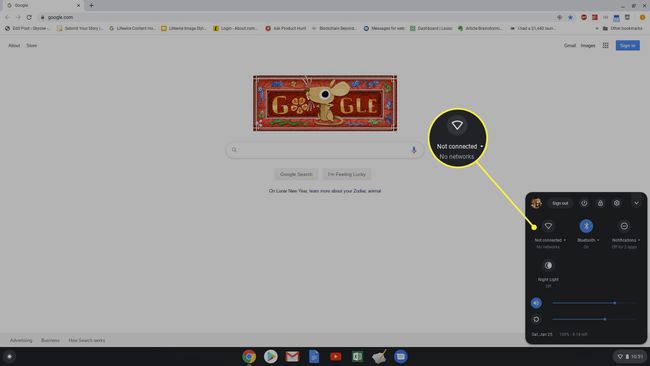
Hvis du allerede har konfigurert Chromebooken til automatisk å koble til et nettverk, vil du se en Tilkoblet-status her. Ellers vil statusen være "Ikke tilkoblet."
-
Dette åpner en Nettverk vindu med en liste over alle tilgjengelige nettverk. Hvis du allerede er koblet til en av dem, vil du se "tilkoblet" under den.
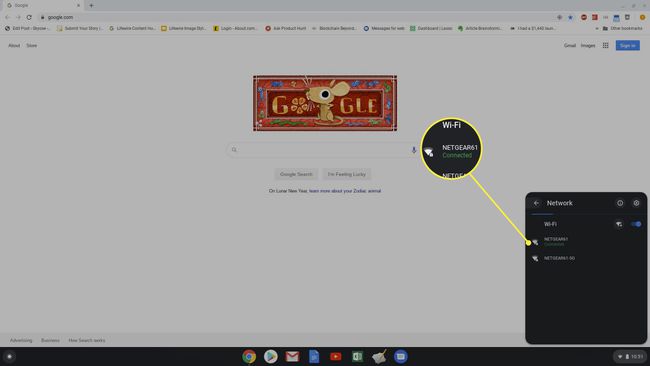
Du kan velge hvilket som helst av de viste Wi-Fi-nettverkene for å starte tilkoblingsprosessen.
Slik kobler du til Wi-Fi-nettverk med Chromebook
Når du velger et av de oppførte nettverkene, ser du alternativer for å koble til det. Det samme vinduet kan brukes til å koble til begge åpne Wi-Fi-nettverk uten passord, eller et sikkert nettverk som krever et.
-
Hvis Wi-Fi-nettverket du valgte er et åpent nettverk, velger du bare Koble. Når du gjør det, ser du statusoppdateringen for å angi at du er tilkoblet.
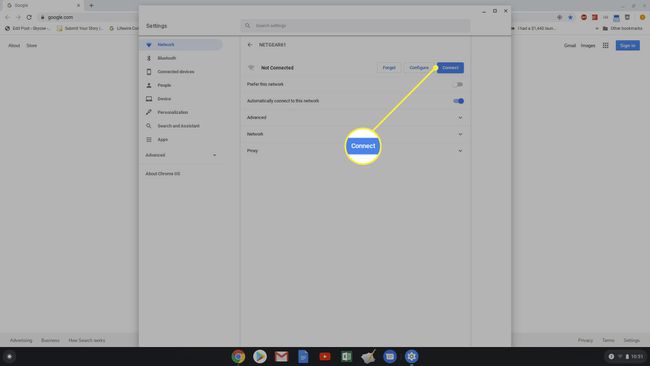
-
Hvis Wi-Fi-nettverket du valgte er et sikkert nettverk, velger du Konfigurer. Dette åpner et nettverkskonfigurasjonsvindu med nettverksnavnet, nettverkssikkerhetstypen og et felt der du kan angi nettverkspassordet.
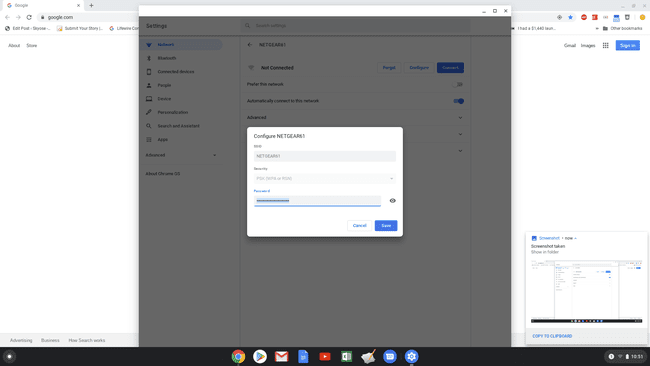
-
Hvis nettverket du kobler til er Wi-Fi-hjemmenettverket ditt, eller et hvilket som helst annet nettverk du kobler til ofte, må du sørge for å aktivere Foretrekker dette nettverket, og Koble automatisk til dette nettverket. Dette sikrer at nettverket regnes som ditt foretrukne nettverk, og at Chromebooken automatisk kobles til det når du er i nærheten.
Hvis du kjører Chrome OS 89 eller nyere, er det enklere å koble en Chromebook til Wi-Fi. Du kan koble til klarerte nettverk automatisk hvis du har koblet til dem tidligere fra andre enheter med samme Google Regnskap. Du trenger ikke oppgi legitimasjonen din på nytt.
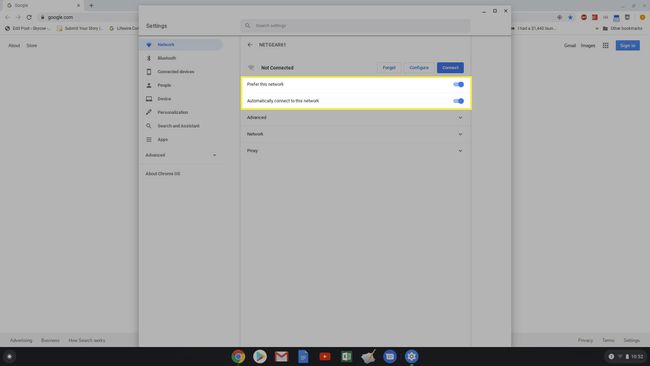
-
Med passordet og de automatiske alternativene valgt, velg Koble og Wi-Fi-nettverkets status endres til "tilkoblet".
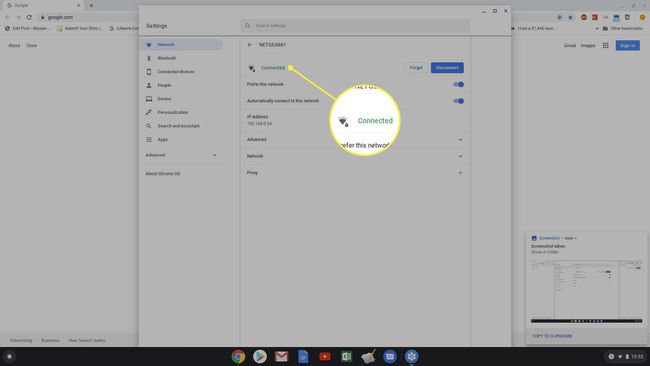
Andre Chromebook Wi-Fi-tilkoblingsalternativer
Hvis Wi-Fi-nettverk er ikke-standard, for eksempel bruk av ikke-standard DNS servere eller skjulte nettverk, kan det hende du må gå gjennom noen ekstra trinn for å koble en Chromebook til det Wi-Fi-nettverket.
-
Hvis du kobler til et bedrifts Wi-Fi-nettverk der selskapet bruker tilpasset DNS-server navn, må du endre denne innstillingen før du kan koble til. Åpne Chromebooks innstillinger ved å bruke samme prosess som ovenfor, velg Nettverk, velg rullegardinmenyen Nettverk. Under Navnetjenere, plukke ut Egendefinerte navneservere, og skriv deretter inn de tilpassede DNS-serverne du har fått av IT-avdelingen.
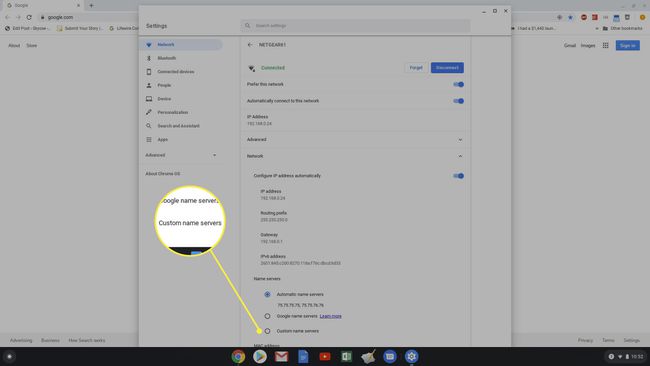
-
Hvis Wi-Fi-nettverket du prøver å koble til med Chromebook, er det et skjult nettverk, få nettverksnavnet fra nettverksadministratoren. Gå deretter inn i nettverksinnstillingene, velg Legg til tilkobling rullegardinmenyen, og velg deretter Legg til Wi-Fi.
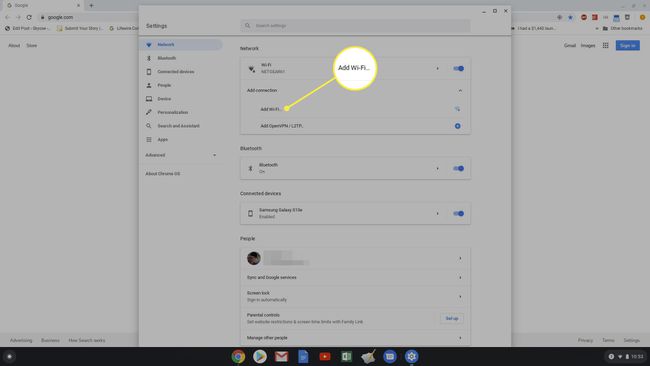
-
I popup-vinduet Bli med Wi-Fi-nettverk skriver du inn navnet på nettverket i SSID feltet, nettverkssikkerhetstypen i feltet Sikkerhet og passordet (gitt deg av nettverksadministratoren) i feltet Passord. Plukke ut Koble for å koble til det skjulte nettverket.
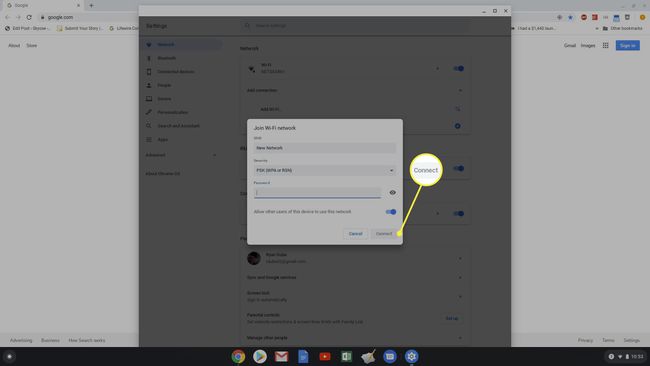
Du vil også legge merke til på nettverksskjermen at det er et alternativ for å koble til en VPN. Dette er ikke et Wi-Fi-nettverk, men Chromebook er fullt i stand til det koble til et hvilket som helst VPN-nettverk.
